Dell Wyse Management Suite software Manuel du propriétaire
Vous trouverez ci-dessous de brèves informations pour Wyse Management Suite 3.x. Cette suite permet de configurer, surveiller, gérer et optimiser de manière centralisée les points de terminaison fonctionnant avec Dell Hybrid Client et les clients légers Dell. Elle offre des fonctionnalités avancées telles que le Cloud, le déploiement sur site, la gestion à distance via une application mobile et une sécurité optimisée.
PDF
Télécharger
Document
Dell Wyse Management Suite
Guide de déploiement de la version 3.x
Novembre 2021
Rév. A04
Remarques, précautions et avertissements
REMARQUE : Une REMARQUE indique des informations importantes qui peuvent vous aider à mieux utiliser votre produit.
PRÉCAUTION : ATTENTION vous avertit d’un risque de dommage matériel ou de perte de données et vous indique
comment éviter le problème.
AVERTISSEMENT : un AVERTISSEMENT signale un risque d’endommagement du matériel, de blessure corporelle, voire
de décès.
© 2020 - 2021 Dell Inc. ou ses filiales. Tous droits réservés. Dell, EMC et les autres marques commerciales mentionnées sont des marques de Dell Inc. ou de
ses filiales. Les autres marques peuvent être des marques commerciales de leurs propriétaires respectifs.
Table des matières
Chapitre 1: Introduction...................................................................................................................4
Chapitre 2: Configuration matérielle requise..................................................................................... 5
Chapitre 3: Architecture de déploiement de la solution Wyse Management Suite.................................. 7
Chapitre 4: Détails du déploiement................................................................................................... 8
Chapitre 5: Configurations personnalisés de ports............................................................................14
Modification du port de service Tomcat........................................................................................................................... 14
Modification du port MQTT................................................................................................................................................15
Modification du port MariaDB............................................................................................................................................ 15
Modification du port de la base de données MongoDB.................................................................................................. 16
Logithèque distante............................................................................................................................................................. 16
Gestion du service Wyse Management Suite Repository........................................................................................ 20
Chapitre 6: Mise à niveau de Wyse Management Suite version 2.x vers la version 3.x...........................21
Chapitre 7: Mettre à niveau Wyse Management Suite version 3.x vers la version 3.5........................... 22
Chapitre 8: Maintenance................................................................................................................24
Table des matières
3
1
Introduction
Wyse Management Suite est la solution de gestion de nouvelle génération qui vous permet de configurer, surveiller, gérer et optimiser
de façon centralisée vos points de terminaison fonctionnant avec Dell Hybrid Client et les clients légers Dell. Elle offre également
des fonctionnalités avancées, telles que le Cloud, ainsi que le déploiement sur site, une option de gestion depuis tout lieu à l’aide
d’une application mobile et une sécurité optimisée, notamment grâce à la configuration du BIOS et au verrouillage des ports. D’autres
fonctionnalités comprennent la découverte et l’enregistrement d’appareils, la gestion des ressources et de l’inventaire, la gestion de la
configuration, le déploiement des systèmes d’exploitation et des applications, les commandes en temps réel, la surveillance, les alertes, les
rapports et le dépannage des points de terminaison.
Ce document fournit une stratégie de déploiement de Wyse Management Suite sur une machine virtuelle unique ou un serveur sur un
Cloud privé pour la prise en charge de la gestion de 120 000 appareils maximum.
4
Introduction
2
Configuration matérielle requise
Le tableau suivant répertorie la configuration matérielle requise :
Tableau 1. Configuration matérielle requise
Description
10 000 appareils ou
moins
50 000 appareils ou
moins
120 000 appareils ou
moins
Logithèque de logiciels
Wyse Management Suite
Système d’exploitation
Windows Server 2012 R2, Windows Server 2016 ou Windows Server 2019 Standard
Le serveur Web Wyse Management Suite dispose d’un serveur Web Apache Tomcat intégré. Assurez-vous de
ne pas installer Microsoft IIS et les serveurs Web Apache Tomcat séparément.
Module linguistique pris en charge : anglais, français, italien, allemand, espagnol, japonais et chinois traditionnel
Espace disque minimum
40 Go
120 Mo
200 Go
120 Mo
Mémoire minimale
(RAM)
8 Go
16 Go
32 Go
16 Go
Configuration minimale
de l'UC
4
4
16
4
Ports de communication Le programme d’installation de Wyse Management Suite ajoute les ports TCP
réseau
(Transmission Control Protocol) 443 et 1883 à la liste d’exceptions de parefeu. Les ports sont ajoutés pour accéder à la console Wyse Management Suite
et pour envoyer les notifications push pour les Thin Clients.
● TCP 443 : communication HTTPS
● TCP 1883 : communication MQTT
● TCP 3306 : MariaDB (facultatif si distant)
● TCP 27017 : MongoDB (facultatif si distant)
Le programme d’installation
de Wyse Management Suite
Repository ajoute les ports
TCP 443 et 8080 à la
liste d’exceptions de parefeu. Les ports sont ajoutés
pour accéder aux images
de système d'exploitation et
d'application gérées par Wyse
Management Suite.
● TCP 11211 : Memcached
● TCP 5172, 49159 : kit de développement logiciel de gestion de l’utilisateur
final (EMSDK) (facultatif et requis uniquement pour la gestion des
périphériques Teradici)
● TLS 443 : communication sécurisée MQTT
Les ports par défaut utilisés par le programme d’installation peuvent être
remplacés par un autre port au cours de l’installation.
Navigateurs pris en
charge
Microsoft Internet Explorer version 11
Google Chrome version 58.0 et versions supérieures
Mozilla Firefox version 52.0 et versions supérieures
Navigateur Edge sur Windows : anglais uniquement
REMARQUE : Wyse Management Suite peut être installé sur une machine physique ou virtuelle.
REMARQUE : WMS.exe WMS_Repo.exe doit être installé sur deux serveurs différents. Pour les Clouds publics, vous devez installer
le référentiel distant Wyse Management Suite. Pour les Clouds privés, vous devez installer le référentiel distant et le référentiel local
Wyse Management Suite. Le logiciel peut être installé sur une machine physique ou virtuelle. De même, il n’est pas nécessaire que la
logithèque de logiciels et le serveur Wyse Management Suite aient le même système d’exploitation.
Configuration matérielle requise
5
REMARQUE : Pour une configuration de 10 000 appareils, la mémoire (RAM) minimale doit être de 12 Go pour des communications
sécurisées MQTT.
REMARQUE : Vous devez utiliser MongoDB version 4.2.16 pour les configurations distribuées à partir de
Wyse Management Suite 3.5. Vous ne pouvez pas installer ou mettre à niveau Wyse Management Suite 3.5 à l’aide d’une autre
version du serveur MongoDB externe.
REMARQUE : L’installation du serveur et de la logithèque Wyse Management Suite n’est pas prise en charge sur les serveurs
hébergés sur le Cloud, tels qu’Azure, Amazon Web Services et Google Cloud Platform.
6
Configuration matérielle requise
3
Architecture de déploiement de la solution
Wyse Management Suite
Les éléments suivants constituent les composants d'installation de Wyse Management Suite à déployer sur le lieu de travail :
● Application Web WMS : serveur d'applications qui héberge Wyse Management Suite.
● Memcached : utilisé pour les données de cache en matière de performances et d'évolutivité.
● MQTT : utilisé pour envoyer les notifications Push vers les Thin Clients.
● MongoDB : base de données NoSQL à des fins de performances et d’évolutivité.
● MariaDB : base de données relationnelle pour les données structurées et la normalisation.
● EMSDK : SDK pour la gestion des périphériques Teradici.
Figure 1. Architecture de la solution Wyse Management Suite
Architecture de déploiement de la solution Wyse Management Suite
7
4
Détails du déploiement
Ce chapitre contient les détails de l'architecture de déploiement pour Wyse Management Suite.
Wyse Management Suite prend en charge jusqu'à 120 000 périphériques connectés.
Le déploiement de serveur unique est facile à maintenir, cependant, vous pouvez déployer Wyse Management Suite sur des serveurs
multiples en fonction de vos préférences.
Déploiement sur un serveur unique pour prendre en charge
50 000 périphériques clients légers
La configuration matérielle minimale requise sur un seul serveur pour 50 000 appareils est la suivante :
Tableau 2. Caractéristique matérielle
Application
Caractéristique matérielle
Wyse Management Suite
● 4 UC
● 16 Go de RAM
● Disque dur de 120 Go
Déploiement sur un serveur unique pour prendre en charge
120 000 périphériques clients légers
La configuration matérielle minimale requise sur un serveur unique pour 120 000 périphériques est la suivante :
Tableau 3. Caractéristique matérielle
Application
Caractéristique matérielle
Wyse Management Suite
● 16 UC
● 32 Go de RAM
● Disque dur de 200 Go
Le diagramme suivant explique le déploiement de Wyse Management Suite sur un seul serveur :
8
Détails du déploiement
Figure 2. Wyse Management Suite sur un serveur unique
Informations sur le déploiement pour prendre en charge les
périphériques Teradici
Le composant logiciel EMSDK doit être installé avec Wyse Management Suite pour prendre en charge les périphériques Teradici. Les
composants EMSDK sont inclus dans le programme d’installation WMS.exe, mais l’installation est facultative.
EMSDK peut être installé localement sur le serveur Wyse Management Suite, ou sur une machine virtuelle ou un serveur séparé(e).
Le déploiement de Wyse Management Suite peut disposer d'instances multiples d'EMSDK, mais chaque instance doit s'exécuter sur un
serveur distinct et peut prendre en charge jusqu'à 5 000 périphériques Teradici.
Déploiement sur un serveur unique pour prendre en charge
5 000 périphériques Teradici
Le schéma suivant explique l’architecture de déploiement de Wyse Management Suite avec EMSDK à distance sur une machine virtuelle
unique :
Détails du déploiement
9
Figure 3. Wyse Management Suite avec EMSDK à distance sur une machine virtuelle unique
Le schéma suivant explique l’architecture de déploiement de Wyse Management Suite avec EMSDK sur une machine virtuelle unique :
10
Détails du déploiement
Figure 4. Wyse Management Suite avec EMSDK sur une machine virtuelle unique
Déploiement pour prendre en charge plus de 5 000
périphériques Teradici
Le schéma suivant explique l’architecture de déploiement de Wyse Management Suite avec plusieurs EMSDK à distance sur une machine
virtuelle unique :
Détails du déploiement
11
Figure 5. Wyse Management Suite avec plusieurs EMSDK à distance sur une machine virtuelle unique
Wyse Management Suite sur un serveur de base de données
distinct
Cette section présente l'architecture de déploiement de Wyse Management Suite sur un serveur de base de données distinct. MongoDB
et MariaDB peuvent se trouver sur le même serveur ou sur des serveurs distincts.
Le diagramme suivant illustre l'architecture de déploiement de Wyse Management Suite sur un serveur de base de données distinct.
12
Détails du déploiement
Figure 6. Wyse Management Suite sur un serveur de base de données distinct
Détails du déploiement
13
5
Configurations personnalisés de ports
Wyse Management Suite utilise le port suivant comme port par défaut pour les applications installées :
À propos de cette tâche
● Apache Tomcat : 443
● Base de données MariaDB : 3306
● Base de données Mongo : 27017
● Broker MQTT : 1883
● Memcached : 11211
● EMSDK : 5172, 49159 - facultatif et requis uniquement pour la gestion des appareils Teradici
Il est recommandé d’utiliser le port par défaut pour un ou plusieurs des services précédents. Si vous avez un conflit de port et ne pouvez
pas utiliser le port par défaut, Wyse Management Suite vous permet de modifier le port par défaut au cours de l’installation.
Pour utiliser un port autre que celui par défaut pour un ou plusieurs des services précédents, utilisez l’option d’installation personnalisée
pendant l’installation de Wyse Management Suite. L’option qui est répertoriée dans l’écran suivant vous permet d’utiliser la base de
données locale pour MongoDB et MariaDB ou d’utiliser la base de données installée à distance :
REMARQUE : Vous pouvez configurer uniquement le port de connexion Tomcat 49159 pour Teradici. Vous ne pouvez pas configurer
le port d’appareil 5172.
Pour plus d’informations sur l’installation personnalisée, voir la section Installation personnalisée dans le Guide de démarrage rapide de Dell
Wyse Management Suite 2.x à l’adresse support.dell.com/manuals.
Sujets :
•
•
•
•
•
Modification du port de service Tomcat
Modification du port MQTT
Modification du port MariaDB
Modification du port de la base de données MongoDB
Logithèque distante
Modification du port de service Tomcat
Cette section explique comment modifier le port après l'installation de Wyse Management Suite. Réinstallez Wyse Management Suite à
l’aide du mode d’installation personnalisée pour modifier les ports. Si vous ne pouvez pas réinstaller Wyse Management Suite, les sections
suivantes expliquent comment modifier les ports manuellement :
Prérequis
Pour modifier le port de service Tomcat, procédez comme suit :
Étapes
1. Arrêtez le service Tomcat. Le service Tomcat est identifié par l'entrée Dell WMS : service Tomcat.
2. Modifiez le fichier <INSTALLDIR>\Tomcat-9\conf\server.xml dans un éditeur de texte.
3. Recherchez et remplacez toutes les occurrences du port 443 avec le numéro de port que vous souhaitez utiliser. Modifier les
références du port 8443 est facultatif.
4. Enregistrez le fichier server.xml et quittez.
5. Démarrez le service Tomcat.
14
Configurations personnalisés de ports
6. Saisissez le numéro de port dans l'URL (le port par défaut 443 peut être omis de l'URL), par exemple https://
xyz.wysemanagementsuite.com:553/ccm-web. Le port indiqué dans l’URL doit être utilisé à la fois pour accéder au portail et
pour enregistrer l’appareil.
REMARQUE : Le port Memcached peut être modifié au cours de l'installation de Wyse Management Suite. Dell vous
recommande de ne pas modifier le détail du port Memcached après l'installation.
Modification du port MQTT
Étapes
1. Arrêtez les services Tomcat et MQTT.
2. Effectuez les étapes suivantes pour configurer le service broker MQTT :
a. Modifiez le fichier <INSTALLDIR>\wmsmqtt\mqtt.conf dans un éditeur de texte.
b. Tenez compte des entrées suivantes :
# Port à utiliser pour l'écouteur par défaut
#port 1883
c. Supprimez les marques de commentaire de l'entrée du port 1883 et modifiez le numéro de port pour y indiquer le port choisi.
Par exemple, port 2883.
d. Enregistrez le fichier et démarrez le service broker MQTT.
e. Vérifiez l’entrée suivante pour confirmer que le service broker MQTT s’exécute sur le nouveau port :
ps> get-nettcpconnection –LocalPort 2883
3. Pour configurer Tomcat, procédez comme suit :
a. Ouvrez une session d’invite de commande et naviguez jusqu’à cd C:\Program Files\DELL\WMS\MongoDB\bin.
b. Exécutez la commande suivante à l'invite de commande :
>mongo stratus -u stratus -p <mongodbPassword> -eval
"db.bootstrapProperties.update({'name': ' mqtt.server.url'}, {'name': ' mqtt.server.url' ,
'value' : 'tcp://xyz-pns.wysemanagementsuite.com:2883', 'isActive' : 'true', 'committed' :
'true'}, {upsert:true})"
c. Démarrez le service Tomcat identifié dans les Services locaux par Dell WMS : service Tomcat et enregistrez une nouvelle
fois tous les appareils, de sorte que l'URL MQTT se réfère au nouveau port.
Modification du port MariaDB
Étapes
1. Démarrez le service Tomcat et arrêtez le service MariaDB. Pour configurer MariaDB, procédez comme suit :
a. Modifiez le fichier <INSTALLDIR>\Database\SQL\my.ini dans un éditeur de texte.
b. Modifiez le numéro de port de mysqld et du client pour y indiquer le port choisi. Les numéros de port doivent être de la même
valeur. Par exemple :
[mysqld]
datadir=C:/Program Files/DELL/WMS/Database/SQL
port=3308
[client]
port=3308
c. Enregistrez le fichier, puis démarrez le service MariaDB.
2. Pour configurer Tomcat, procédez comme suit :
a. Modifiez le fichier <INSTALLDIR>\Tomcat-8\webapps\ccm-web\WEB-INF\classes\bootstrap.properties dans
un éditeur de texte.
b. Mettez à jour les propriétés dans le fichier en utilisant les informations de numéro du port choisi. Par exemple :
jpa.connection.url=jdbc\:mysql\://localhost\:3308/stratus?
useUnicode\=true&characterEncoding\=utf-8&useLegacyDatetimeCode\=false&serverTimezone\=Amer
ica/Los_Angeles
Configurations personnalisés de ports
15
jpa.connection.port=3308
c. Enregistrez le fichier, puis démarrez le service Tomcat. Vérifiez que les services sont bien en cours d’exécution sur le port
configuré. Par exemple :
ps>get-nettcpconnection –LocalPort 3308
Modification du port de la base de données MongoDB
Étapes
1. Arrêtez les services Tomcat et MongoDB.
2. Pour configurer l'entrée du port MongoDB, procédez comme suit :
a. Modifiez le fichier <INSTALLDIR>\MongoDB\mongod.cfg dans un éditeur de texte.
b. Mettez à jour les propriétés dans le fichier en y indiquant le numéro de port choisi. Par exemple : port=27027.
c. Enregistrez le fichier, puis démarrez le service MongoDB. Confirmez qu'il s'exécute bien sur le nouveau port.
3. Pour configurer Tomcat, procédez comme suit :
a. Modifiez le fichier <INSTALLDIR>\Tomcat-8\webapps\ccm-web\WEB-INF\classes\bootstrap.properties dans
un éditeur de texte.
b. Mettez à jour les propriétés dans le fichier en y indiquant le numéro de port choisi. Par exemple :
mongodb.seedList=localhost\:27027.
c. Enregistrez le fichier, puis démarrez le service Tomcat. Vérifiez que le service s'exécute bien sur le port requis. Par exemple :
ps>get-nettcpconnection –LocalPort 27027.
Logithèque distante
Wyse Management Suite vous permet d'avoir des logithèques locales et distantes pour des applications, des images de système
d'exploitation et ainsi de suite. Si les comptes d'utilisateur sont répartis entre différentes zones géographiques, avoir une logithèque
locale pour chaque compte d'utilisateur réparti peut être utile afin que les appareils puissent télécharger des images de leur logithèque
locale. Cette flexibilité est fournie avec le logiciel WMS_Repo.exe. WMS_Repo.exe est un logiciel de logithèque de fichiers Wyse
Management Suite qui aide à créer des logithèques distantes réparties pouvant être enregistrées avec Wyse Management Suite. Le
logiciel WMS_Repo.exe est disponible uniquement pour les abonnés licence Pro.
Prérequis
● Si vous utilisez Wyse Management Suite avec un déploiement dans le Cloud, accédez à Administration de portail > Paramètres de
la console > Référentiel de fichiers. Cliquez sur Télécharger la version x.x et téléchargez le fichier WMS_Repo.exe.
● Les exigences du serveur pour installer le logiciel Wyse Management Suite Repository sont les suivantes :
○ Windows 2012 R2 ou Windows Server 2016 Standard
○ 4 CPU
○ 8 Go de RAM
○ Espace de stockage de 40 Go
REMARQUE : L’installation du serveur et de la logithèque Wyse Management Suite n’est pas prise en charge sur les serveurs
hébergés sur le Cloud, tels qu’Azure, Amazon Web Services et Google Cloud Platform.
À propos de cette tâche
Procédez comme suit pour installer le logiciel WMS-Repo :
Étapes
1. Ouvrez une session en tant qu’Administrateur et installez WMS_Repo.exe sur le serveur de logithèque.
2. Cliquez sur Suivant et conformez-vous aux instructions affichées à l'écran pour terminer l'installation.
3. Cliquez sur Lancer pour lancer l'écran d'enregistrement de la logithèque WMS sur le navigateur Web.
4. Sélectionnez Enregistrer sur le portail de gestion public WMS si vous êtes enregistré sur le cloud public.
16
Configurations personnalisés de ports
Figure 7. S’enregistrer sur un cloud public
5. Saisissez les informations suivantes :
a. URL de serveur Wyse Management Suite
REMARQUE : À moins de vous être enregistré avec Wyse Management Suite version 1.0, vous ne pouvez pas utiliser l’URL
du serveur MQTT.
b.
c.
d.
e.
URL de WMS Repository (mettez à jour l'URL avec le nom de domaine)
Informations sur le nom d'utilisateur de l'administrateur Wyse Management Suite
Informations sur le mot de passe de connexion de l'administrateur Wyse Management Suite
Informations sur le chemin de la logithèque
6. Cliquez sur Enregistrer.
7. Si l'enregistrement est réussi, la fenêtre Enregistrement s'affiche :
Figure 8. Enregistrement réussi
8. L'écran suivant sur le portail Wyse Management Suite confirme la réussite de l'enregistrement de la logithèque distante :
Configurations personnalisés de ports
17
Figure 9. Enregistrement réussi sur le portail
9. HTTPS est activé par défaut avec WMS_Repo.exe et est installé avec le certificat auto-signé. Pour installer votre propre certificat
spécifique au domaine, faites défiler la page d'enregistrement pour charger les certificats SSL.
Figure 10. Téléchargement d’un certificat
10. Le serveur redémarre et le certificat chargé s'affiche.
18
Configurations personnalisés de ports
Figure 11. Certificat SSL activé
11. Si Wyse Management Suite est activé avec un certificat auto-signé ou un certificat de domaine privé, vous pouvez le charger sur le
serveur Wyse Management Suite Repository pour valider les informations d'identification CA Wyse Management Suite.
Figure 12. Certificats du magasin de confiance
12. Accédez à l'emplacement C:\wmsrepo que vous avez saisi lors de votre enregistrement pour afficher les dossiers dans lesquels tous
les fichiers de la logithèque sont enregistrés et gérés.
Configurations personnalisés de ports
19
Gestion du service Wyse Management Suite Repository
Wyse Management Suite Repository s’affiche en tant que Dell WMS Repository : service Tomcat dans la
fenêtre Services Locaux de Windows et est configuré pour démarrer automatiquement lorsque le serveur redémarre.
20
Configurations personnalisés de ports
6
Mise à niveau de Wyse Management Suite
version 2.x vers la version 3.x
Prérequis
● Assurez-vous qu’il y a suffisamment d’espace sur le disque sur lequel Wyse Management Suite est installé et que le référentiel local est
configuré.
● Si vous avez installé ou configuré un antivirus ou un autre outil de surveillance sur la configuration Wyse Management Suite,
Dell Technologies vous recommande de désactiver les outils temporairement jusqu’à la finalisation de la mise à niveau. Vous pouvez
également ajouter une exclusion appropriée au répertoire d’installation de Wyse Management Suite, au répertoire temporaire et au
répertoire du référentiel local.
Étapes
1. Double-cliquez sur le package du programme d’installation de Wyse Management Suite 3.x.
2. Sur l’écran de Bienvenue, cliquez sur Suivant.
Les informations relatives à EULA s’affichent.
REMARQUE : Cet écran s’affiche lorsque vous effectuez une mise à niveau de Wyse Management Suite 3.0 vers la version 3.x.
3. Lisez le contrat de licence.
4. Sélectionnez J’accepte les conditions du contrat de licence, puis cliquez sur Suivant.
5. Sur la page Mise à niveau, configurez le dossier partagé et les droits d’accès pour l’utilisateur du système CIFS. Les options
disponibles sont les suivantes :
● Utiliser un utilisateur existant : sélectionnez cette option pour valider les informations d'identification de l'utilisateur existant.
● Créer un utilisateur : sélectionnez cette option et entrez des informations d'identification pour créer un utilisateur.
REMARQUE : Si EM SDK a été installé sur le serveur au cours de l’installation précédente de Wyse Management Suite, les
composants Teradici EM SDK sont mis à jour automatiquement. Si EM SDK n’a pas été installé sur l’appareil au cours de
l’installation précédente, cochez la case Teradici EM SDK pour installer et configurer les composants Teradici EM SDK.
REMARQUE : Vous pouvez également installer et mettre à jour Teradici EM SDK à l’aide du programme d’installation de Wyse
Management Suite.
6. Cochez la case Lier Memcached à 127.0.0.1 pour lier Memcache au serveur local 127.0.0.1. Si cette case n’est pas cochée, le
Memcache est lié à FQDN.
7. Sélectionnez toutes les versions de TLS appropriées en fonction des critères de prise en charge des appareils gérés.
REMARQUE : la version de WDA inférieure à WDA_14.4.0.135_Unified, l’outil d’importation et l’image Merlin 32 bits ne sont pas
compatibles avec TLSv1.1 et versions supérieures. Sélectionnez TLSv1.0 si l’environnement Wyse Management Suite possède des
appareils dotés de versions de WDA antérieures, d’un outil d’importation ou d’appareils installés avec une image Merlin 32 bits.
8. Cliquez sur Lancer pour ouvrir la console Web Wyse Management Suite.
Mise à niveau de Wyse Management Suite version 2.x vers la version 3.x
21
7
Mettre à niveau Wyse Management Suite
version 3.x vers la version 3.5
Prérequis
● Assurez-vous qu’il y a suffisamment d’espace sur le disque sur lequel Wyse Management Suite est installé et que le référentiel local est
configuré.
● Si vous avez installé ou configuré un antivirus ou un autre outil de surveillance sur la configuration Wyse Management Suite,
Dell Technologies vous recommande de désactiver les outils temporairement jusqu’à la finalisation de la mise à niveau. Vous pouvez
également ajouter une exclusion appropriée au répertoire d’installation de Wyse Management Suite, au répertoire temporaire et au
répertoire du référentiel local.
Étapes
1. Double-cliquez sur le package du programme d’installation de Wyse Management Suite 3.5.
2. Sur l’écran de bienvenue, cliquez sur Suivant.
Les informations relatives à EULA s’affichent.
REMARQUE : Cet écran s’affiche lorsque vous effectuez une mise à niveau de Wyse Management Suite 3.0 vers la version 3.x.
3. Lisez le contrat de licence.
4. Sélectionnez J’accepte les conditions du contrat de licence, puis cliquez sur Suivant.
5. Sur la page Mise à niveau, configurez le dossier partagé et les droits d’accès pour l’utilisateur du système CIFS. Les options
disponibles sont les suivantes :
● Utiliser un utilisateur existant : sélectionnez cette option pour valider les informations d’identification de l’utilisateur existant.
● Créer un nouvel utilisateur : sélectionnez cette option et saisissez les informations d’identification pour créer un utilisateur.
REMARQUE : Si EM SDK a été installé sur le serveur au cours de l’installation précédente de Wyse Management Suite, les
composants Teradici EM SDK sont mis à jour automatiquement. Si EM SDK n’a pas été installé sur l’appareil au cours de
l’installation précédente, cochez la case Teradici EM SDK pour installer et configurer les composants Teradici EM SDK.
REMARQUE : Vous pouvez également installer et mettre à jour Teradici EM SDK à l’aide du programme d’installation de Wyse
Management Suite.
6. Sélectionnez un port pour une communication sécurisée MQTT. Le port par défaut est 9443.
REMARQUE : Le numéro de port pour une communication sécurisée MQTT ne doit pas être 0. Pour une configuration de
10 000 appareils, la mémoire (RAM) minimale doit être de 12 Go pour des communications sécurisées MQTT.
22
Mettre à niveau Wyse Management Suite version 3.x vers la version 3.5
Figure 13. Sélection de port
7. Cliquez sur Suivant.
8. Cliquez sur Lancer pour ouvrir la console Web Wyse Management Suite.
Mettre à niveau Wyse Management Suite version 3.x vers la version 3.5
23
8
Maintenance
Ce chapitre décrit comment effectuer une sauvegarde de la base de données.
Sauvegarde de la base de données
Arrêtez le service Tomcat avant d'effectuer une sauvegarde de la base de données. Le service Tomcat est identifié comme « Dell WMS :
service Tomcat » et doit être arrêté à partir des services locaux.
Pour vider le contenu de MongoDB, exécutez la commande suivante :
mongodump --host <mongodb_host> -u stratus –p <db_password> --authenticationDatabase admin --db
stratus --out ".\wmsmongodump"
Pour vider le contenu de MarioDB, exécutez la commande suivante :
mysqldump --routine –h<mariadb_host> -ustratus –p<db_password> stratus > ".\wmsdump.sql"
Restauration de la base de données
Arrêtez le service Tomcat avant de restaurer la base de données. Le service Tomcat est identifié comme « Dell WMS : service Tomcat »
et peut être arrêté à partir des services locaux.
● Vous devez exécuter la commande suivante à partir du répertoire wmsmongodump (répertoire parent de la base de données stratus)
pour restaurer MongoDB.
○ echo "db.dropDatabase()" | mongo -u stratus -p <db_password> --authenticationDatabase admin
--host <db_host> stratus
○ mongorestore --host <db_host> -u stratus -p <db_password> --authenticationDatabase admin
--db stratus ".\stratus"
● Vous devez exécuter la commande suivante à partir du répertoire wmsdump.sql pour restaurer MariaDB.
○ Mysql.exe --verbose -h<mariadb_host> -ustratus -p<db_password> -e "DROP DATABASE stratus"
○ Mysql.exe --verbose -h<mariadb_host> -ustratus -p<db_password> -e "CREATE DATABASE stratus
DEFAULT CHARACTER SET utf8 DEFAULT COLLATE utf8_unicode_ci"
○ Mysql.exe --verbose -h<mariadb_host> -ustratus -p<db_password> stratus < ".\wmsdump.sql"
24
Maintenance
">
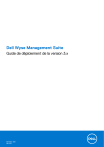
Lien public mis à jour
Le lien public vers votre chat a été mis à jour.
Caractéristiques clés
- Configuration centralisée des points de terminaison
- Surveillance et gestion à distance
- Optimisation des performances des périphériques
- Déploiement sur le Cloud et sur site
- Gestion via application mobile
- Sécurité optimisée avec configuration du BIOS et verrouillage des ports
Questions fréquemment posées
Wyse Management Suite est une solution de gestion de nouvelle génération permettant de configurer, surveiller, gérer et optimiser les points de terminaison Dell.
Elle offre des fonctionnalités avancées telles que le Cloud, le déploiement sur site, la gestion depuis tout lieu à l’aide d’une application mobile et une sécurité optimisée.
Les composants incluent l'application Web WMS, Memcached, MQTT, MongoDB, MariaDB et EMSDK.